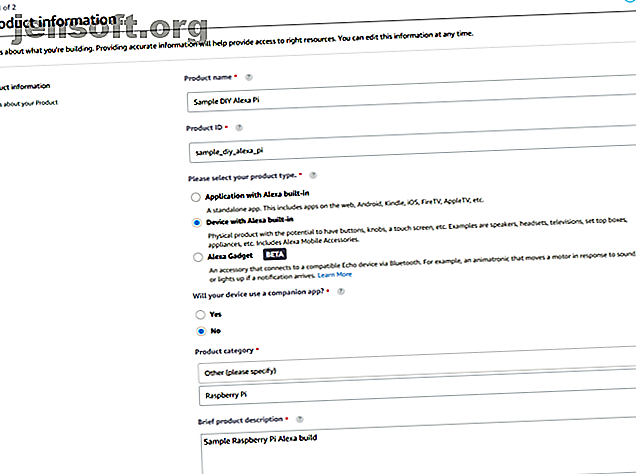
Bygg din egen Amazon Alexa Smart Högtalare med en hallonpi
Annons
Plötsligt pratar alla med sin teknik. Smarttelefoner, TV-apparater, till och med glödlampor - alla kan kontrolleras med en hemassistent. När Internet of Things tar över ditt hem hittar du att fler enheter plötsligt kan svara på din röst tack vare virtuella assistenter som Amazon Alexa.
Om du har ett extra Raspberry Pi till hands behöver du inte köpa en Amazon Alexa-enhet som Echo eller Echo Dot, eftersom du kan bygga din egen. Denna handledning förklarar hur du kan ställa in Alexa-assistenten på din Raspberry Pi.
Maskinvara du behöver
Innan du börjar bygga din DIY Raspberry Pi Alexa behöver du:
- Raspberry Pi med Raspbian installerat på ett micro-SD-kort
- En lämplig strömförsörjning (5V @ 2.5A rekommenderas)
- En USB-mikrofon
- En högtalare
- En dator för att skapa ett Amazon Developer-konto och med en SSH-klient
Innan du börjar, och om du inte redan har gjort det, måste du aktivera SSH-anslutningar till din Raspberry Pi Ställa in din Raspberry Pi för huvudlös användning med SSH Ställa in din Raspberry Pi för huvudlös användning med SSH Raspberry Pi kan acceptera SSH kommandon när du är ansluten till ett lokalt nätverk (antingen via Ethernet eller Wi-Fi), så att du enkelt kan konfigurera det. Fördelarna med SSH går utöver upprörande av den dagliga screeningen ... Läs mer. Om du föredrar kan du ställa in Raspberry Pi med ett tangentbord, mus och bildskärm. Du behöver en mikrofon, men om du inte har en så gör en USB-webbkamera med mikrofon samma jobb.
Under normala omständigheter skulle jag rekommendera att du installerar Raspbian Lite för att hålla resursanvändningen nere. Skriptet som du behöver installera Alexa klarar dock inte att installera på en standard Raspbian Lite-installation. För att hantera detta installerar du GStreamer, en Linux-medieram, så att den kan installeras genom att köra följande via SSH eller på en terminalskärm:
sudo apt update && sudo apt upgrade sudo apt install libgstreamer1.0-0 gstreamer1.0-plugins-base gstreamer1.0-plugins-good gstreamer1.0-plugins-bad gstreamer1.0-plugins-ugly gstreamer1.0-libav gstreamer1.0-doc gstreamer1.0-tools gstreamer1.0-x gstreamer1.0-alsa gstreamer1.0-pulseaudio Steg 1: Skapa ett Amazon-utvecklarkonto och säkerhetsprofil
Innan du kan installera Alexa-programvaran måste du skapa ett Amazon-utvecklarkonto. Om du har ett befintligt Amazon-konto kan du logga in och registrera dig för ett Amazon-utvecklarkonto på det sättet.
När du är inloggad, gå till Alexa i nav-fältet, sedan Alexa Voice Service. Klicka på Kom igång och sedan på Produkter> Skapa produkt.

Ge din enhet ett namn och ett produkt-ID. Välj Enhet med inbyggd Alexa och välj Nej till ledsagar-appfrågan. Välj Annat från rullgardinsmenyn Produktkategori och skriv Raspberry Pi i rutan nedan. Ge den en kort beskrivning, till exempel "Sample Raspberry Pi Alexa build".
Välj Touch-initierad och handsfree för slutanvändarinteraktioner. Du behöver inte oroa dig för att välja en bild. Välj Nej till de fyra sista frågorna och klicka sedan på Nästa.
På nästa skärm kommer du att behöva skapa en Amazon-säkerhetsprofil för att länka dina säkerhetsdata till din Raspberry Pi Alexa. Klicka på Skapa ny profil . Välj ett namn och en beskrivning, liknande mina nedan.

I nästa steg väljer du Andra enheter och plattformar, sätt sedan in ett klient-ID-namn (det kan vara vad du vill), gå med på villkoren och klicka på Generera ID. Då ser du en pop-up som berättar att din produkt har skapats.
Aktivera sedan din profil. Gå till utvecklingssidan Logga in med Amazon och välj din profil från rullgardinsmenyn och klicka sedan på Bekräfta.
Sätt in en domän som raspberrypi.local i rutan och klicka sedan på Spara.
Steg 2: Ladda ner Amazon Assistants Pi-skriptet
För att enkelt installera Amazon Alexa på din Raspberry Pi använder du ett skript som heter Assistants Pi. Detta ger en enkel metod för dig att installera Alexa utan att behöva bygga SDK manuellt.
För att börja måste du installera Git för att ta tag i filerna du behöver från skriptutvecklaren. Anslut till Raspberry Pi med en SSH-klient eller, om du inte kör din Pi huvudlös, öppna en terminal och skriv:
sudo apt install git När Git är installerat klonar du filerna du behöver genom att skriva:
git clone https://github.com/shivasiddharth/Assistants-Pi Du måste göra skriptfilerna körbara. Gör det genom att skriva:
cd /home/pi/Assistants-Pi/scripts/ sudo chmod +x installer.sh prep-system.sh service-installer.sh audio-test.sh Steg 3: Förkonfiguration innan installationen
Innan du kan köra de initiala assistent-Pi-skripten innan du kan installera Alexa måste du installera PIP för Python på Raspberry Pi. Kontrollera att det är installerat med följande:
pip --version Du bör få ett svar som bekräftar din version. Om du inte gör det, installerar du PIP igen med apt.

Om PIP är korrekt installerat är nästa steg att köra Assistants Pi-förberedelseskriptet, pre-system.sh. Kör följande:
sudo /home/pi/Assistants-Pi/scripts/prep-system.sh Detta kommer att börja installera alla nödvändiga paket för dig, samt kontrollera att Raspbian är uppdaterad.

När allt är installerat får du sex alternativ att välja mellan för din ljud- och mikrofonkonfigurering. De flesta kommer att behöva välja USB-MIC-ON-BOARD-JACK, så tryck 3 och tryck på Enter. Välj det här alternativet om du använder en USB-mikrofon med en högtalare ansluten till ljudporten.
Starta om din Raspberry Pi i detta skede genom att skriva:
sudo reboot När det har startats om, kontrollera att ljudinställningen är korrekt genom att köra följande:
sudo /home/pi/Assistants-Pi/scripts/audio-test.sh Detta gör en kontroll av din högtalare och mikrofon för att se till att Raspberry Pi fungerar med båda.
Steg 4: Kör installationsskriptet
Antagande att du inte hade några problem med varken mikrofonen eller högtalaren under ditt ljudtest, kör följande kommando för att installera Alexa på din Raspberry Pi:
sudo /home/pi/Assistants-Pi/scripts/installer.sh Du får möjlighet att välja att installera antingen Alexa, Google Home Assistant eller båda. Skriptet kräver ytterligare steg för att Google Assistant ska installeras här, så det är bäst att hoppa över detta. Välj alternativ 2 för att bara installera Alexa.

Du måste ange ditt klient-ID. Gå tillbaka till Alexa-utvecklarportalen för att hitta detta genom att klicka på ditt "produkt" -namn. Notera ditt produkt-ID.
Klicka på ditt produktnamn, klicka på Säkerhetsprofil och sedan på andra enheter och plattformar. Använd det klient-ID som finns här, skriv sedan in ditt produkt-ID innan du accepterar villkoren. Skriv AGREE och tryck på Enter.

Skriptet körs genom installationen och installerar alla andra nödvändiga paket som det behöver. Det kan ta lite tid att slutföra. Du kan behöva acceptera en licens eller två; bara läsa igenom och slå Y till valfria menyer.
Steg 5: Slutkonfiguration och testning
När skriptet har slutfört installationen har du ett sista skript att köra:
sudo /home/pi/Assistants-Pi/scripts/service-installer.sh Kör följande, bara för att vara säker på att tjänsten startar och är aktiverad:
sudo systemctl enable alexa.service sudo systemctl start alexa.service Du måste då registrera dig och godkänna din Pi. Skriv in följande:
sudo /home/pi/Assistants-Pi/Alexa/startsample.sh Du måste skriva in en kod som visas på terminalskärmen på en sida på Amazon-utvecklarwebbplatsen. Skriv in koden, klicka på Fortsätt och sedan Tillåt.

Förutsatt att din Pi-behörighet gick okej, bör du se provet Alexa-skriptet körs. Testa din DIY Raspberry Pi Alexa-enhet genom att säga Alexa följt av ett kommando. Till exempel Alexa, berätta tiden.
Starta om en sista gång och testa din enhet igen genom att utfärda ett annat kommando för att vara säker på att allt fungerar.
En DIY Amazon Alexa för ditt hem
Du behöver inte köpa en dyr ny enhet för ditt hem för att njuta av fördelarna med en smart högtalare. En extra Raspberry Pi skapar en perfekt DIY-assistent, oavsett om du bygger en DIY-Alexa eller om du vill bygga din egen DIY Google Home istället.
Om en smart högtalare för ditt hem inte tänker dig, kanske köra dig utomhus och bygga några robusta Raspberry Pi-projekt. 8 roliga rasta hallon-Pi-projekt att bygga för utomhus. 8 roliga robusta hallon-Pi-projekt att bygga för utomhus. Letar du efter utomhus Hallon Pi-projekt? Dessa 8 aktiviteter använder en Raspberry Pi i din trädgård, under vattnet eller på himlen! Läs mer istället.
Utforska mer om: Alexa, Home Automation, Raspberry Pi.

